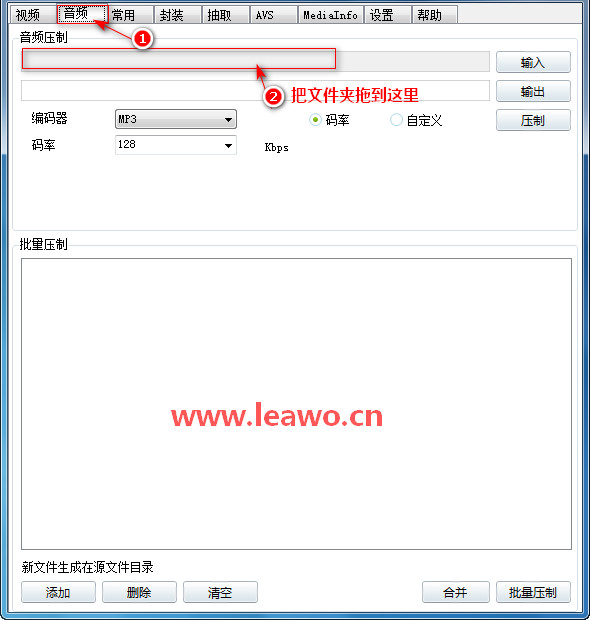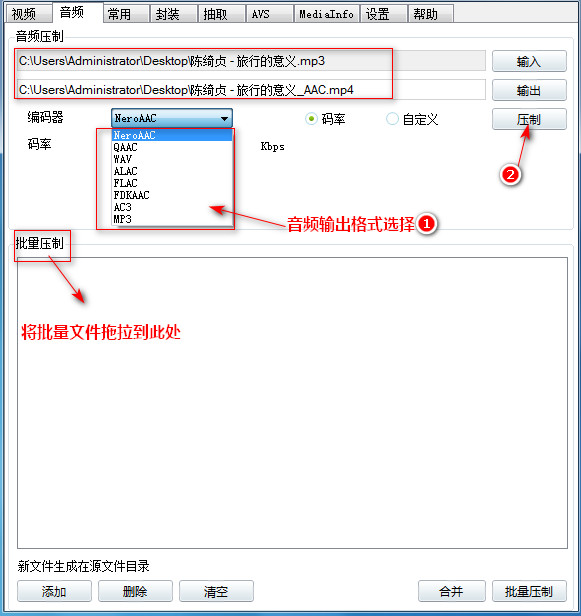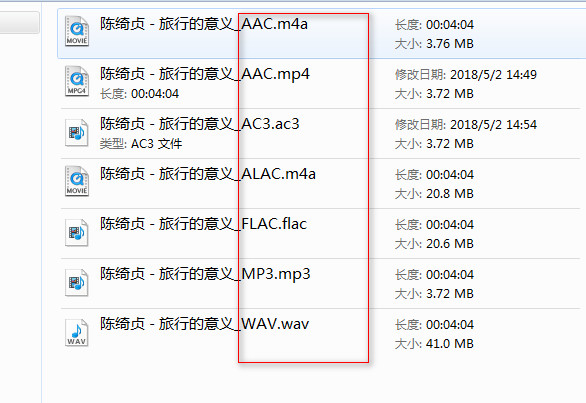|
在音频转换过程中,最近在某某网站上下载一段音频,结果下载出来是m4a音频格式,这下小编才意识到原来音频格式不止MP3一种。好吧,可能小编见识太短了。其实,除了我们平时常用的MP3音频格式,在音频界里,原来还存在着平时不经常用到的m4a、ac3、flac、WAV等这些音频格式。那么我们应该如何对这些音频格式进行相互转换呢?今天!小编通过一款轻小的音频转换软件来实现,同时还能对大体积的音频进行压缩。
此教程用到的软件下载地址: http://www.leawo.cn/ND_upload.php?do=info&id=5711
前期准备工作:下载并安装好音频转换工具,该软件支持win7、win10系统。如果还未下载安装的狸友可以点击上面链接进行下载安装。安装过程比较简单,这里就不多做介绍,如遇到安装问题,可以自行咨询度娘或者联系客服。安装完毕后,打开软件界面,切换到【音频】按钮,如下图操作步骤所示。
找到你要转换的音频素材,将素材文件拖放到音频压制下面,也就是【输入】编辑框里面。然后接下来选择编码器,这里有多种编码器可以选择,不同的编码器会输出不同的音频格式。比如下面我选择NeroAAC编码器,则输出为MP4格式。选择好编码器,再点击【压制】按钮。
点击压制按钮之后,此时会弹出一个黑色对话框。压制时间很短,待黑色对话框自动消失之后,说明我们已经转换完毕了。补充说明:在音频功能区域这里,如果音频文件多的话,还可以对音频文件进行批量压制处理:将所有文件拖到软件最下面空白区域,再点击【批量压制】按钮。转换后的格式为同一个格式。
好了,走到这一步,说明我们已经学会了音频格式转换操作步骤了。下面这些都是小编对同一个MP3音频文件进行音频格式转换后的文件,不同的音频格式文件大小是不一样的。但是转换后的时间长度是一致的。细心的利用也许会发现,MP3转换成MP3音频体积变小了,这时音频体积被压制了。
转换之后的音频文件,可能有些播放器是不支持播放的。所以我们需要用另外播放的进行播放才可以。那么接下来狸友们手动尝试一下吧。
麻雀虽小,五脏俱全,也许说的就是这款软件。该软件还支持视频音频分离与合并,同时还支持【视频文件详细信息的查看】:点击【MediaInfo】按钮,将视频文件拖到里面即可查看。
笑话段子:
超级怕老婆的同事小李今天对我说:“从今以后,我老婆的话我顶多听一半。”
“呀,谁给你的勇气呀?” “命运呀,昨天被老婆一耳光把左耳打穿孔了。”
相关文章:
特效字幕制作
http://www.leawo.cn/space-3340753-do-thread-id-65217.html 视频转场特效 http://www.leawo.cn/space-3340753-do-thread-id-65220.html 给视频加入动景特效 http://www.leawo.cn/space-3340753-do-thread-id-65227.html 图片加特效文字 http://www.leawo.cn/space-138176-do-thread-id-65232.html
资源推荐:
|